NFS(ネットワークファイルシステム)は、複数のシステムまたはユーザーが同じ共有フォルダーまたはファイルにアクセスできるようにするクライアントサーバーファイルシステムプロトコルです。最新のNFSバージョン4です。共有ファイルは、ローカルに保存されているかのようになります。ファイアウォールとKerberos認証で保護できる集中管理を提供します。
この記事では、NFSサーバーをDebian 10にインストールし、クライアントマシンにマウントする方法について説明します。
ラボ環境
- NFSサーバー:192.168.122.126(Debian 10)
- NFSクライアント:192.168.122.173(任意のLinuxシステム)
NFSサーバーのインストール
NFSサーバーのインストールに進む前に、まずシステムが最新であることを確認してください。以下のコマンドを実行
$ sudo apt-get update
次のコマンドを使用してnfsパッケージをインストールします
$ sudo apt install nfs-kernel-server
NFSサーバーを介してファイルとフォルダーを共有するためのディレクトリを作成します。
$ sudo mkdir –p /mnt/nfsshare
NFS共有はクライアント内のすべてのユーザーによって使用されるため、アクセス許可はユーザー「nobody」とグループ「nogroup」に設定されます。
$ sudo chown nobody:nogroup /mnt/nfsshare
ユーザー共有フォルダに、その中のファイルを読み書きするための十分な権限を持たせます。ただし、要件に応じて設定できます。
$ sudo chmod 755 /mnt/nfsshare
/ etc/exportsファイルにエクスポート情報を追加します
$ sudo vi /etc/exports
ファイルの最後に次のエントリを追加します。
/mnt/nfsshare 192.168.122.173(rw,sync,no_subtree_check)
/ etc/exportファイルは次のようになります。
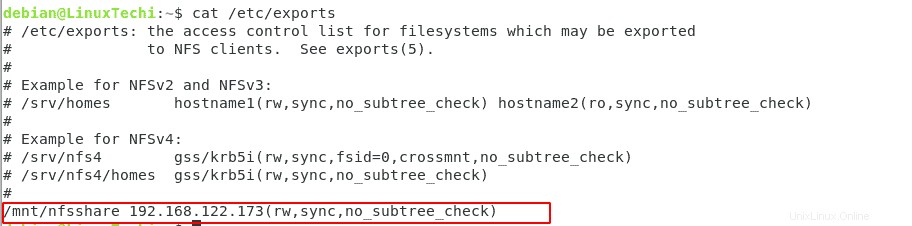
ここで
- rw:読み取りおよび書き込み操作
- 同期:ディスクに変更を書き込んでから適用します
- no_subtree_check:サブツリーチェックを無効にします
次に、共有ディレクトリをエクスポートします。
$ sudo exportfs –a
これはエラーを表示しないはずです。つまり、構成は正しいです。
Debianでファイアウォールを実行している場合は、次のコマンドを使用してクライアントがNFSに接続できるようにします。
$ sudo ufw allow from 192.168.122.173/32 to any port nfs
NFSクライアントマウント
それでは、NFS共有をクライアントマシンにマウントしましょう。 NFS共通パッケージをインストールします
Ubuntu Debian/Ubuntuの場合
$ sudo apt install nfs-common
サーバーから共有フォルダにアクセスするためのディレクトリを作成します。
$ sudo mkdir -p /mnt/shared_nfs
永続マウントの場合は、/ etc/fstabファイルに次のエントリを追加します。お気に入りのエディタを使用してファイルを開きます。
$ sudo vi /etc/fstab
ファイルの最後に次の行を追加します
192.168.122.126:/mnt/nfsshare /mnt/shared_nfs nfs4 defaults,user,exec 0 0
ファイルは次のようになります
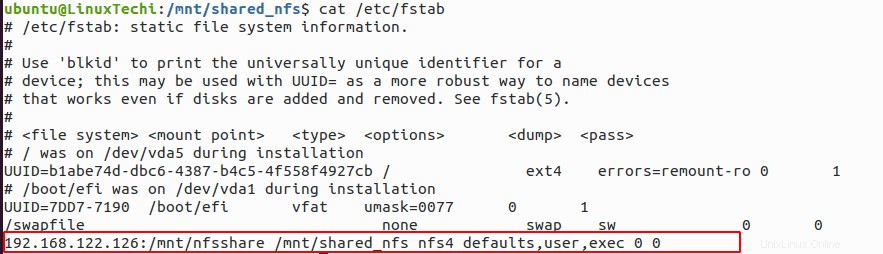
ここで、
- 192.168.122.110:/ mnt / nfsshare=nfsサーバーからの共有フォルダー
- / mnt /shared_nfs=クライアントマシンにディレクトリをマウントする
- nfs4=nfsバージョン4を意味します
- defaults、user、exec =すべてのユーザーにファイルシステムのマウントを許可し、バイナリの実行も許可します
次のようにコマンドmountを使用してNFSファイルシステムをマウントします。
$ sudo mount -a
クライアントマシンの/mnt/ shared_nfsにファイルを作成することで、接続をテストできます。
「df-h」コマンドを使用して、以下に示すようにマウントポイントを確認します。
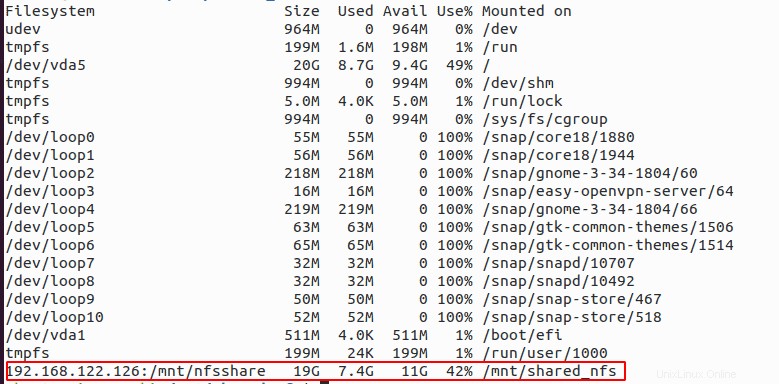
NFS共有でtouchコマンドを使用してファイルを作成してみましょう
$ cd /mnt/shared_nfs $ touch testFile.txt
これでエラーが表示されない場合は、構成に問題はなく、NFS共有システムを使用する準備ができています。
それで全部です。このチュートリアルでは、サーバーにNFS共有をインストールし、クライアントにマウントする方法について説明します。記事を読んでいただきありがとうございます。